探究Android中ListView复用导致布局错乱的解决方案
首先来说一下具体的需求是什么样的:
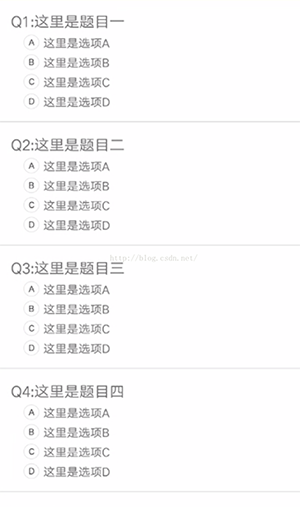
需求如图所示,这里面有ABCD四个选项的题目,当点击A选项,如果A是正确的答案,则变成对勾的图案,如果是错误答案,则变成错误的图案,这里当时在写的时候觉得很简单,只要是在点击的时候判断我点击的选项与正确答案是否一样,是一样就将图片换成正确的样式,如果不一样就换成错误的样式,于是我便写了下面的代码(只贴出了核心Adapter中的代码)
package com.fizzer.anbangproject_dahuo_test.Adapter;
import android.annotation.TargetApi;
import android.content.Context;
import android.graphics.drawable.Drawable;
import android.os.Build;
import android.text.TextUtils;
import android.view.View;
import android.view.ViewGroup;
import android.widget.BaseAdapter;
import android.widget.TextView;
import com.fizzer.anbangproject_dahuo_test.Model.ConvertModel;
import com.fizzer.anbangproject_dahuo_test.R;
import java.util.List;
/**
* Created by Fizzer on 2016/10/8.
* Email: doraemonmqq@sina.com
*/
public class ConvertViewAdapter extends BaseAdapter {
private List<ConvertModel> list;
private Context mContext;
public ConvertViewAdapter(Context context, List<ConvertModel> list) {
mContext = context;
this.list = list;
}
@Override
public int getCount() {
if (list == null) {
return 0;
} else {
return list.size();
}
}
@Override
public View getView(int position, View convertView, ViewGroup parent) {
ViewHolder mViewHolder;
if (convertView == null) {
convertView = View.inflate(mContext, R.layout.view_upgradepartnet_topic_layout, null);
mViewHolder = new ViewHolder();
mViewHolder.tvTitle = (TextView) convertView.findViewById(R.id.tvTitle);
mViewHolder.tvSelectA = (TextView) convertView.findViewById(R.id.tvSelectA);
mViewHolder.tvSelectB = (TextView) convertView.findViewById(R.id.tvSelectB);
mViewHolder.tvSelectC = (TextView) convertView.findViewById(R.id.tvSelectC);
mViewHolder.tvSelectD = (TextView) convertView.findViewById(R.id.tvSelectD);
convertView.setTag(mViewHolder);
} else {
mViewHolder = (ViewHolder) convertView.getTag();
}
ConvertModel module = list.get(position);
mViewHolder.tvTitle.setText("Q" + (position + 1) + ":" + module.title);
mViewHolder.tvSelectA.setText(module.optionA);
mViewHolder.tvSelectB.setText(module.optionB);
mViewHolder.tvSelectC.setText(module.optionC);
mViewHolder.tvSelectD.setText(module.optionD);
initListener(mViewHolder, module.rightOption, position, module);
return convertView;
}
@Override
public Object getItem(int position) {
return null;
}
@Override
public long getItemId(int position) {
return 0;
}
private void initListener(final ViewHolder mViewHolder, final String select, final int position, final ConvertModel module) {
mViewHolder.tvSelectA.setOnClickListener(new View.OnClickListener() {
@Override
public void onClick(View v) {
judgeSelect(mViewHolder, mViewHolder.tvSelectA, "A", select, position);
}
});
mViewHolder.tvSelectB.setOnClickListener(new View.OnClickListener() {
@Override
public void onClick(View v) {
judgeSelect(mViewHolder, mViewHolder.tvSelectB, "B", select, position);
}
});
mViewHolder.tvSelectC.setOnClickListener(new View.OnClickListener() {
@Override
public void onClick(View v) {
judgeSelect(mViewHolder, mViewHolder.tvSelectC, "C", select, position);
}
});
mViewHolder.tvSelectD.setOnClickListener(new View.OnClickListener() {
@Override
public void onClick(View v) {
judgeSelect(mViewHolder, mViewHolder.tvSelectD, "D", select, position);
}
});
}
private void clearSelectState(ViewHolder mViewHolder) {
mViewHolder.tvSelectA.setCompoundDrawables(getDrawableResource(R.drawable.ic_select_a), null, null, null);
mViewHolder.tvSelectB.setCompoundDrawables(getDrawableResource(R.drawable.ic_select_b), null, null, null);
mViewHolder.tvSelectC.setCompoundDrawables(getDrawableResource(R.drawable.ic_select_c), null, null, null);
mViewHolder.tvSelectD.setCompoundDrawables(getDrawableResource(R.drawable.ic_select_d), null, null, null);
}
private void judgeSelect(ViewHolder viewHolder, TextView text, String select, String rightSelect, int position) {
//清楚之前的状态
clearSelectState(viewHolder);
if (select.equals(rightSelect)) {
text.setCompoundDrawables(getDrawableResource(R.drawable.ic_select_right), null, null, null);
} else {
text.setCompoundDrawables(getDrawableResource(R.drawable.ic_select_error), null, null, null);
}
}
@TargetApi(Build.VERSION_CODES.LOLLIPOP)
private Drawable getDrawableResource(int res) {
Drawable drawable = mContext.getDrawable(res);
drawable.setBounds(0, 0, drawable.getMinimumWidth(), drawable.getMinimumHeight());
return drawable;
}
class ViewHolder {
TextView tvTitle;
TextView tvSelectA;
TextView tvSelectB;
TextView tvSelectC;
TextView tvSelectD;
}
}
写完这段代码信心满满,觉得没问题了,但是在手机上一运行,发现出问题了,效果如下:

是的,由于listview的布局复用机制,导致下面没有选择的条目也因为复用而选择了选项
其实解决的方法很简单,就是将这个选中的条目与该条目对应的model相关联起来,具体怎么做呢,下面来仔细的分析分析,
首先在创建model的时候添加一个默认的字段,这个字段就是你选择的选项,当然初始值是没有的,在getView中对布局进行初始化的时候,就去判断这个字段是否有值,并且值为多少,如果有值,就去判断值为正确还是为错误,为正确则替换成正确的图片,如果为错误,则替换成错误的图片,如果没有值,则显示原始的ABCD四种初始化图片,这样,问题就迎刃而解了
下面贴出完整的代码,其实就跟上面的代码是差不多的,只不过在对model中添加的那个字段进行了一些复制与判断
package com.fizzer.anbangproject_dahuo_test.Adapter;
import android.annotation.TargetApi;
import android.content.Context;
import android.graphics.drawable.Drawable;
import android.os.Build;
import android.text.TextUtils;
import android.view.View;
import android.view.ViewGroup;
import android.widget.BaseAdapter;
import android.widget.TextView;
import com.fizzer.anbangproject_dahuo_test.Model.ConvertModel;
import com.fizzer.anbangproject_dahuo_test.R;
import java.util.List;
/**
* Created by Fizzer on 2016/10/8.
* Email: doraemonmqq@sina.com
*/
public class ConvertViewAdapter extends BaseAdapter {
private List<ConvertModel> list;
private Context mContext;
public ConvertViewAdapter(Context context, List<ConvertModel> list) {
mContext = context;
this.list = list;
}
@Override
public int getCount() {
if (list == null) {
return 0;
} else {
return list.size();
}
}
@Override
public View getView(int position, View convertView, ViewGroup parent) {
ViewHolder mViewHolder;
if (convertView == null) {
convertView = View.inflate(mContext, R.layout.view_upgradepartnet_topic_layout, null);
mViewHolder = new ViewHolder();
mViewHolder.tvTitle = (TextView) convertView.findViewById(R.id.tvTitle);
mViewHolder.tvSelectA = (TextView) convertView.findViewById(R.id.tvSelectA);
mViewHolder.tvSelectB = (TextView) convertView.findViewById(R.id.tvSelectB);
mViewHolder.tvSelectC = (TextView) convertView.findViewById(R.id.tvSelectC);
mViewHolder.tvSelectD = (TextView) convertView.findViewById(R.id.tvSelectD);
convertView.setTag(mViewHolder);
} else {
mViewHolder = (ViewHolder) convertView.getTag();
}
ConvertModel module = list.get(position);
mViewHolder.tvTitle.setText("Q" + (position + 1) + ":" + module.title);
mViewHolder.tvSelectA.setText(module.optionA);
mViewHolder.tvSelectB.setText(module.optionB);
mViewHolder.tvSelectC.setText(module.optionC);
mViewHolder.tvSelectD.setText(module.optionD);
initListener(mViewHolder, module.rightOption, position, module);
<span style="color:#cc0000;">if (TextUtils.isEmpty(module.check)) {
clearSelectState(mViewHolder);
} else {
judgeSelect(mViewHolder, getCheckTextView(mViewHolder, module.check), module.check, module.rightOption, position);
}</span>
return convertView;
}
@Override
public Object getItem(int position) {
return null;
}
@Override
public long getItemId(int position) {
return 0;
}
private void initListener(final ViewHolder mViewHolder, final String select, final int position, final ConvertModel module) {
mViewHolder.tvSelectA.setOnClickListener(new View.OnClickListener() {
@Override
public void onClick(View v) {
<span style="color:#cc0000;">module.check = "A";</span>
judgeSelect(mViewHolder, mViewHolder.tvSelectA, "A", select, position);
}
});
mViewHolder.tvSelectB.setOnClickListener(new View.OnClickListener() {
@Override
public void onClick(View v) {
<span style="color:#cc0000;">module.check = "B";</span>
judgeSelect(mViewHolder, mViewHolder.tvSelectB, "B", select, position);
}
});
mViewHolder.tvSelectC.setOnClickListener(new View.OnClickListener() {
@Override
public void onClick(View v) {
<span style="color:#cc0000;">module.check = "C";
</span> judgeSelect(mViewHolder, mViewHolder.tvSelectC, "C", select, position);
}
});
mViewHolder.tvSelectD.setOnClickListener(new View.OnClickListener() {
@Override
public void onClick(View v) {
<span style="color:#cc0000;">module.check = "D";</span>
judgeSelect(mViewHolder, mViewHolder.tvSelectD, "D", select, position);
}
});
}
private void clearSelectState(ViewHolder mViewHolder) {
mViewHolder.tvSelectA.setCompoundDrawables(getDrawableResource(R.drawable.ic_select_a), null, null, null);
mViewHolder.tvSelectB.setCompoundDrawables(getDrawableResource(R.drawable.ic_select_b), null, null, null);
mViewHolder.tvSelectC.setCompoundDrawables(getDrawableResource(R.drawable.ic_select_c), null, null, null);
mViewHolder.tvSelectD.setCompoundDrawables(getDrawableResource(R.drawable.ic_select_d), null, null, null);
}
private void judgeSelect(ViewHolder viewHolder, TextView text, String select, String rightSelect, int position) {
//清楚之前的状态
clearSelectState(viewHolder);
if (select.equals(rightSelect)) {
text.setCompoundDrawables(getDrawableResource(R.drawable.ic_select_right), null, null, null);
} else {
text.setCompoundDrawables(getDrawableResource(R.drawable.ic_select_error), null, null, null);
}
}
@TargetApi(Build.VERSION_CODES.LOLLIPOP)
private Drawable getDrawableResource(int res) {
Drawable drawable = mContext.getDrawable(res);
drawable.setBounds(0, 0, drawable.getMinimumWidth(), drawable.getMinimumHeight());
return drawable;
}
<span style="color:#cc0000;">private TextView getCheckTextView(ViewHolder mViewHolder, String rightSelect) {
if ("A".equals(rightSelect)) {
return mViewHolder.tvSelectA;
} else if ("B".equals(rightSelect)) {
return mViewHolder.tvSelectB;
} else if ("C".equals(rightSelect)) {
return mViewHolder.tvSelectC;
} else if ("D".equals(rightSelect)) {
return mViewHolder.tvSelectD;
}
return null;
}</span>
class ViewHolder {
TextView tvTitle;
TextView tvSelectA;
TextView tvSelectB;
TextView tvSelectC;
TextView tvSelectD;
}
}
其中标红的就是新添的代码,加上这些后,问题就解决了,来看一下解决后的代码运行情况:
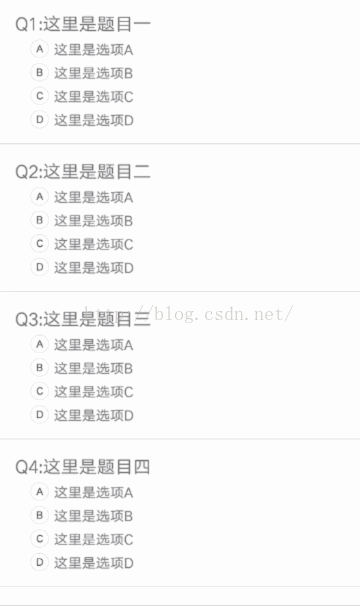
总结:
最后来总结一下这个问题的解决思路吧:
首先就是需要在该填充器对应的实体类中添加一个选中的(check)字段,在进行getview操作中,去根据这个check字段来进行相应的操作,如过有值,则设置成对应的样式,如果没有值,则设置成没有值得样式,当然,在用户点击的时候,要及时的对该字段进行赋值,类似的,像Listview中有checkbox也可以采用同样的方法来进行解决。
以上所述是小编给大家介绍的探究Android中ListView复用导致布局错乱的解决方案,希望对大家有所帮助,如果大家有任何疑问请给我留言,小编会及时回复大家的。在此也非常感谢大家对我们网站的支持!

